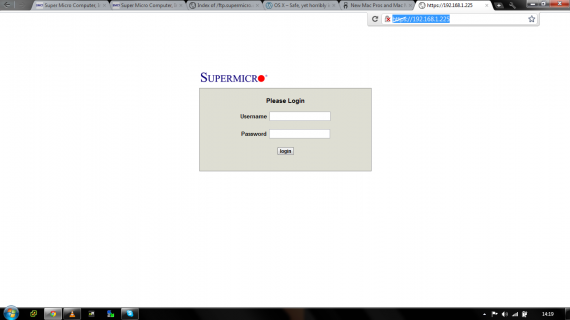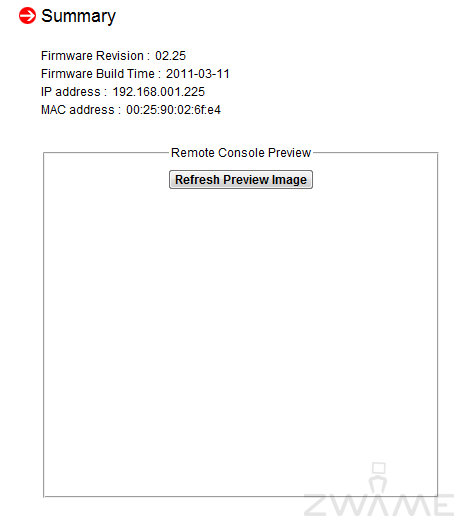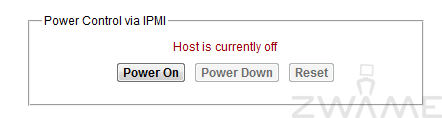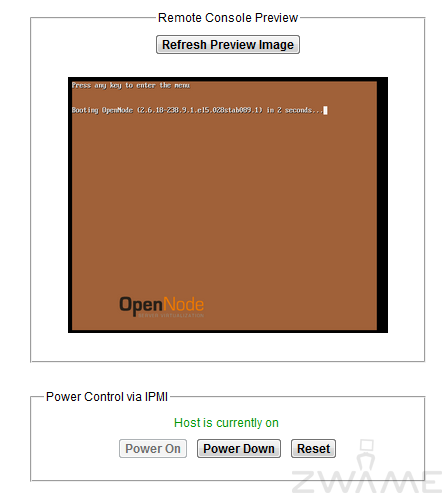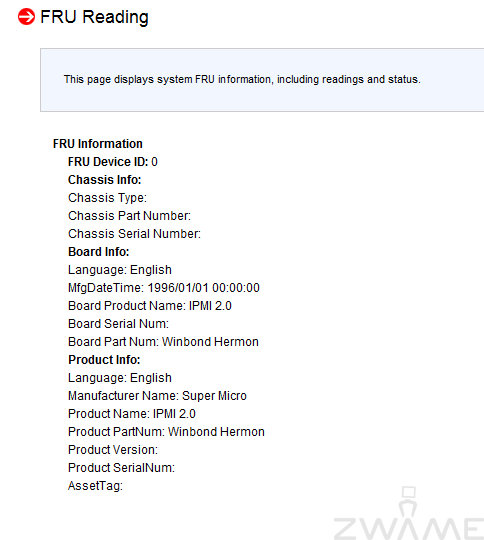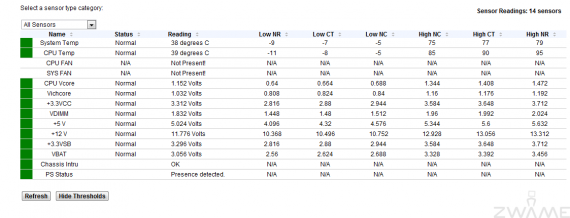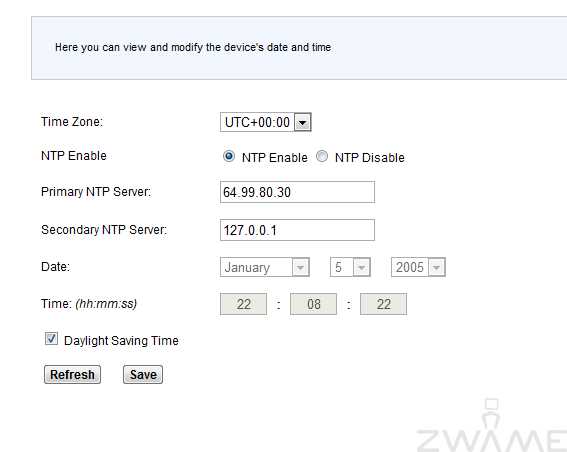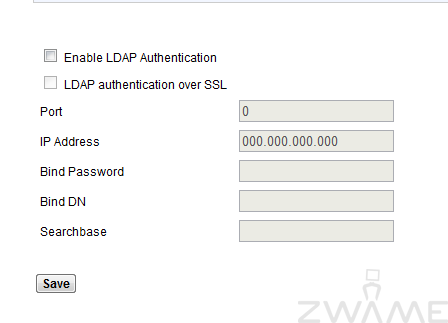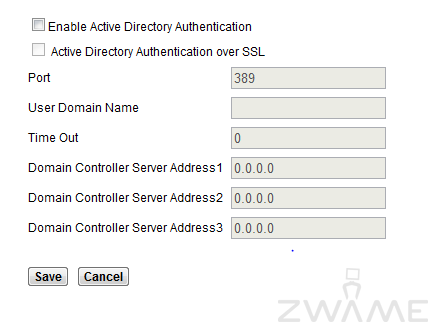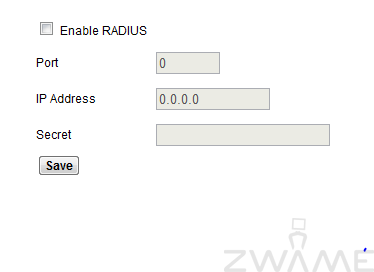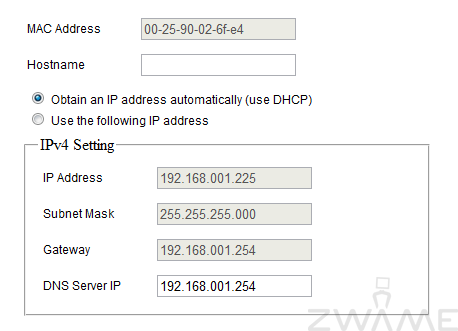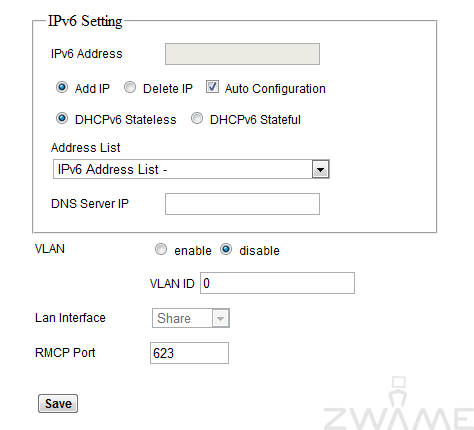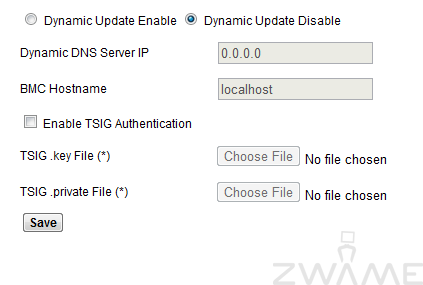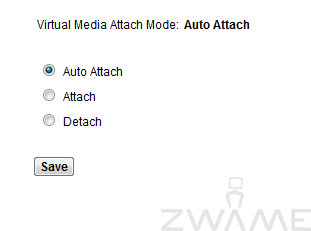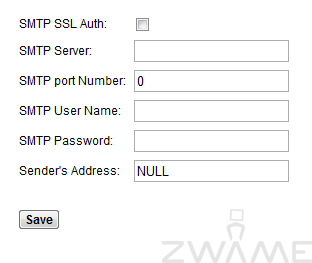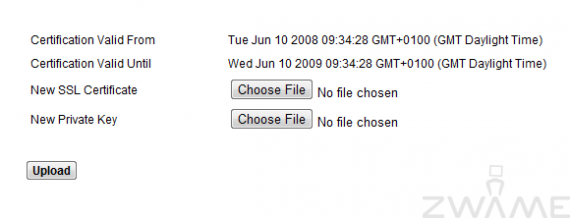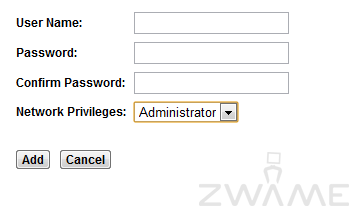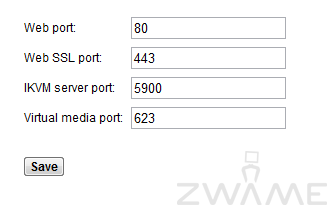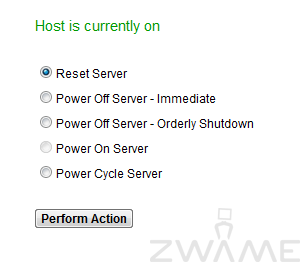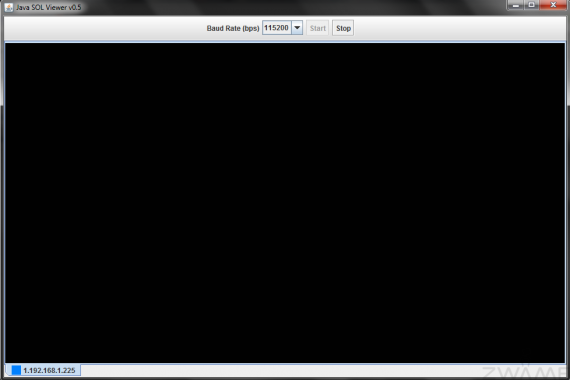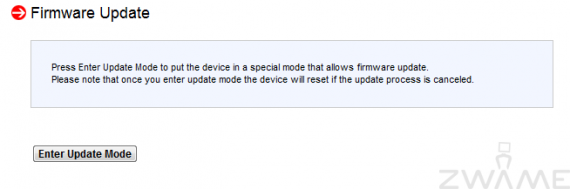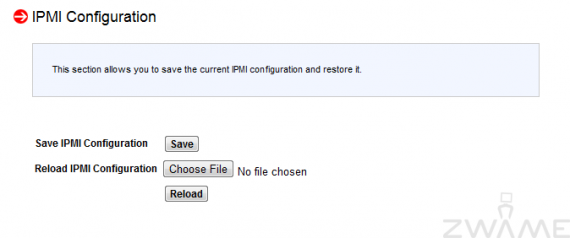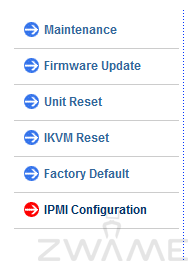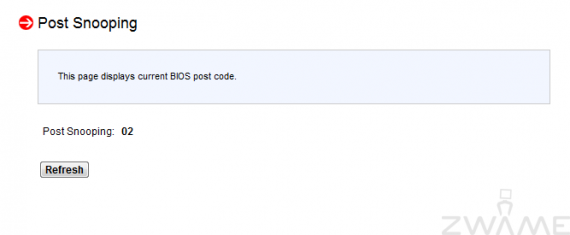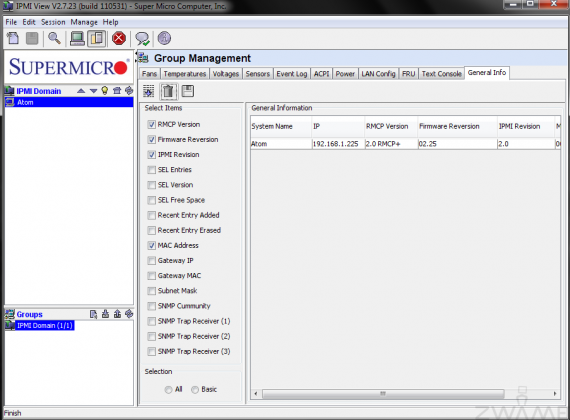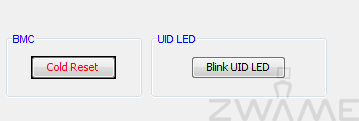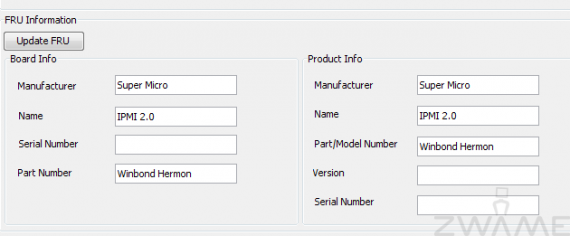Hardware
Para mostrar estas funcionalidades neste artigo, usei uma motherboard Supermicro X7SPA-HF.
Esta motherboard usa um Atom dual core D510 e por isso este artigo não é uma análise à motherboard.
No entanto, esta não é uma motherboard comum de um Atom. Foi pensada para sistemas embedded e por isso tem algumas coisas que não são comuns em sistemas com Atom.
Uma delas, como já deu para perceber, é ter um chip que disponibiliza a capacidade de usar IPMI e IKVM, não usa a gráfica integrada do Atom, mas sim uma solução embedded da Matrox G200, tem um slot PCI-Express, seis satas com capacidade de fazer Raid 5, duas placas de rede gigabit da Intel e usa memória SO-DIMM DDR2.
Como é óbvio esta motherboard é mais cara que motherboards comuns para Atom.
Nova, custa cerca de 200 dólares, o que é um valor muito elevado, mas em segunda mão, que é o meu caso, sai bem mais barata.
Esta é a imagem da motherboard, onde assina-lo com uma seta a localização do chip “Nuvoton WPCM450” que dá as funcionalidade de IPMI e IKVM.
No caso desta motherboard, não existe uma placa de rede só para a gestão remota. O chip comunica para o exterior pela LAN 1.
Isto é, a LAN 1 é partilhada entre este chip e a motherboard em si.
De referir que apesar de normalmente aceder à máquina via página web, existe um programa com GUI que se encontra aqui e a versão linha de comandos, aqui.
De referir também, que tendo o IPMI e IKVM, só liguei uma vez a máquina a um teclado, rato e monitor e foi para configurar e activar estas duas funcionalidades na BIOS.
O computador também nunca viu um leitor de dvds, visto que posso montar um ISO e storage externa remotamente.
IPMI na prática
A primeira coisa a fazer, quando queremos utilizar o IPMI via web, é aceder ao IP que definimos para este serviço, via http ou https. Como é óbvio, https é seguro e http não.
Também existem várias formas de definir o ip do IPMI, IP fixo na BIOS, IP dinâmico e com o programa centralizado, descobrir o IP fazendo uma busca na subnet onde se encontra a máquina ou IP dinâmico, colocando no DHCP server uma regra que atribui sempre o mesmo IP ao MAC Adreess da placa de rede do IPMI.
No meu caso escolhi a última opção.
Na página de entrada, temos os detalhes do firmware do IPMI, o IP e MAC Adress da placa. Temos também um pequeno quadro que mostra um preview do que está no ecrã. Se a máquina estiver desligada, não aparece nada.
Por fim, temos o status da máquina e as opções de ligar, desligar e efectuar um reset à máquina.
Depois de ligar a máquina, no ecrã de preview vemos logo o que deveria aparecer no ecrã do computador.
Temos uma página com os dados do FRU, onde estão os dados de inventário da máquina.
Nesta página temos a leitura dos sensores da máquina, com o estado e os intervalos de alarme.
Temos temperaturas, voltagens e se o chassis se encontra aberto ou não.
Também diz o estado da ventoinhas, mas no meu caso, como é completamente passivo, não há qualquer leitura.
Nesta parte encontra-se também o historial dos sensores, onde podemos ver, por exemplo, quando a máquina foi aberta.
Podemos também configurar alertas para cada um dos sensores, que envia por SNMP e por email, quando algo ultrapassa os valores que definimos.
Temos a configuração da data, onde podemos colocar para ele actualizar via NTP, a zona e se estamos num local com “Daylight saving time”.
Temos três páginas de integração do sistema IPMI, com um servidor de LDAP, Active Directory e RADIUS.
Esta é uma opção relacionada com a funcionalidade de IKVM.
A forma de funcionamento de um rato, costuma ser diferente entre Windows e Linux.
Por isso, se costumamos aceder à máquina por um destes dois sistemas operativos, é preferível escolher um default, para não termos problemas com o rato.
Neste ecrã, podemos definir o nome que tem o sistema de IPMI e se usa um ip dinâmico ou fixo.
Temos também a configuração de Ipv6, a Vlan onde se encontra e que porto é usado pelo protocolo RMCP. 623 é o standard.
Noutra página, podemos configurar também se queremos DNS dinâmico e que nome vai ter.
Como podemos ligar um dispositivo USB, uma drive de diskettes ou DVD e até imagens ISO ou img de diskettes e DVD, temos a opção de escolher qual o comportamento que o IPMI tem quando tomamos essa acção. Automático, ligar logo ou só montar o dispositivo manualmente.
Se quisermos ter informação sobre alarmes via email, temos que configurar qual e como é enviada a mensagem para o servidor SMTP.
O certificado de segurança, por defeito é auto gerado pelo IPMI, o que faz com que os browsers não reconheçam a entidade que o passou.
Numa empresa que tenha um sistema de certificados internos, é possível gerar um certificado que seja reconhecido pelo browser e colocar no IPMI.
Se não integramos o IPMI com um sistema central de autenticação, podemos criar utilizadores para dar acesso ao IPMI.
Podemos também definir que tipo de acesso têm, se podem ter acesso a tudo ou só de leitura e podemos mesmo negar o acesso a um utilizador.
Neste quadro, temos as portas que são utilizadas para cada funcionalidade. Isto é importante em empresas em que a ligação passa por uma firewall e onde se pode mudar estes valores.
Temos também uma página com mais opções a nível de controlo da máquina. Efectuar um power cycle, Reset, Power on e duas formas de Power off. A normal, que envia um sinal de desligar para o sistema operativo ou forçar, que é como se desligássemos a máquina no botão.
Apesar de no título do artigo só dar relevo ao IKVM, também temos uma consola remota onde nos podemos ligar à porta Série. Chama-se SOL de “Serial over Lan”.
O chip BMC usa software embutido, isto é, firmware.
Este firmware tem constantes actualizações, para corrigir bugs, adicionar funcionalidades e suportar novos dispositivos.
Nesta página podemos efectuar o update do firmware do BMC.
De referir que este firmware não é o update à BIOS. São duas coisas separadas.
Também se pode efectuar um update à BIOS remotamente, montando uma diskette ou CD que contenha a BIOS, remotamente.
Podemos guardar e restaurar um ficheiro de configuração padrão.
Esta funcionalidade é boa para backups, como é boa para criar um ficheiro padrão, com as configurações que se pretende e efectuar o upload para as diversas máquinas que se tem com o mesmo IPMI.
Lateralmente, podemos efectuar reset ao IPMI e IKVM. Podemos colocar também na configuração que vem do fabricante.
Por último, na página web, podemos ver o código de status da BIOS, que é útil quando uma máquina tem problemas a arrancar.
Esta imagem mostra a aplicação da Supermicro, nativa e não web, para nos ligarmos por IPMI e IKVM a uma ou mais máquinas.
A aplicação é feita em java, o pacote usa uma versão de java embutida, o que significa que o computador não precisa que se instale o java e tem versões para Linux, Windows e OS X.
Como se pode ver na imagem, a grande vantagem de usar esta aplicação é poder controlar vários computadores ao mesmo tempo, criar grupos de computadores e tomar a mesma acção para esses grupos.
Desta forma, pode-se poupar tempo, em vez de nos ligarmos via web máquina a máquina.
Como só tenho esta motherboard da Supermicro, não costumo usar a aplicação.
No entanto, a aplicação tem mais duas opções que a versão web não tem.
Uma é colocar a piscar o UID LED. Este é um LED comum em servidores, bastante visível, que serve para um ser humano identificar e saber onde se encontra a máquina fisicamente. Muito útil num caso de um datacenter onde pode haver milhares de máquinas e onde não é bom abrir ou desligar a máquina errada.
A outra opção é a possibilidade de escrita da FRU, onde se encontram os dados do inventário da máquina.